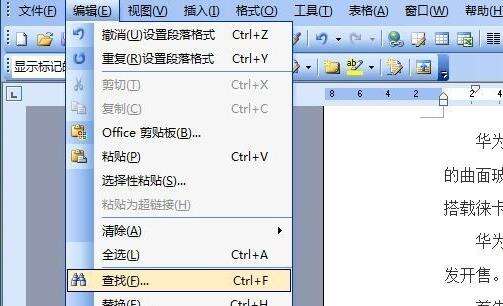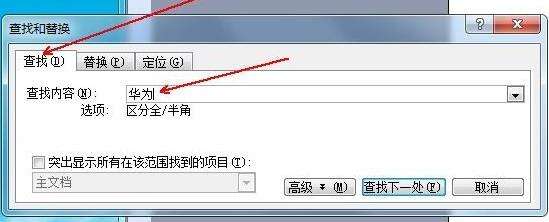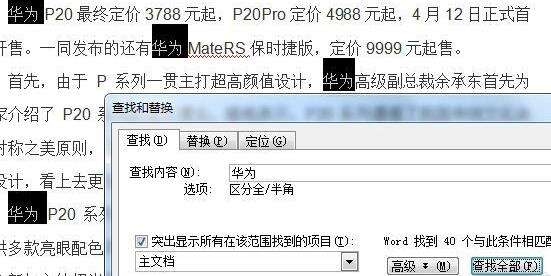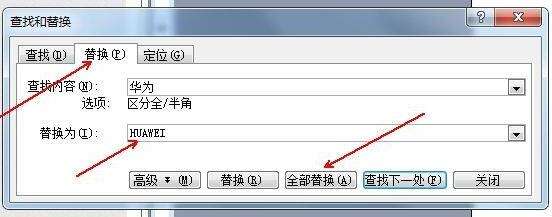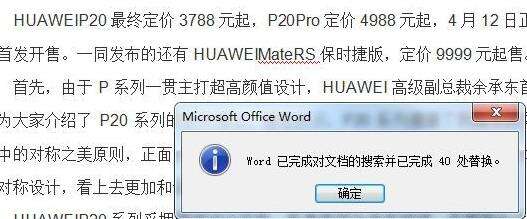word替换文字操作方法
办公教程导读
收集整理了【word替换文字操作方法】办公软件教程,小编现在分享给大家,供广大互联网技能从业者学习和参考。文章包含361字,纯文字阅读大概需要1分钟。
办公教程内容图文
2、然后点击“编辑”菜单,选择“查找”选项。
3、此时会出现“查找和替换”对话框,选择“查找”选项卡,
在“查找内容”的输入框中输入你要替换的词,这里举例“华为”。
4、然后勾选“突出显示所有在该范围找到的项目”,再点击“查找全部”。
5、此时文档中所有的“华为”都会被选中。
6、点击“替换”选项卡,在“替换为”输入框中输入“HUAWEI”并点击”全部替换“。
7、最后整个文档中所有需要替换文字的都被替换了。
相关文章: |
办公教程总结
以上是为您收集整理的【word替换文字操作方法】办公软件教程的全部内容,希望文章能够帮你了解办公软件教程word替换文字操作方法。
如果觉得办公软件教程内容还不错,欢迎将网站推荐给好友。